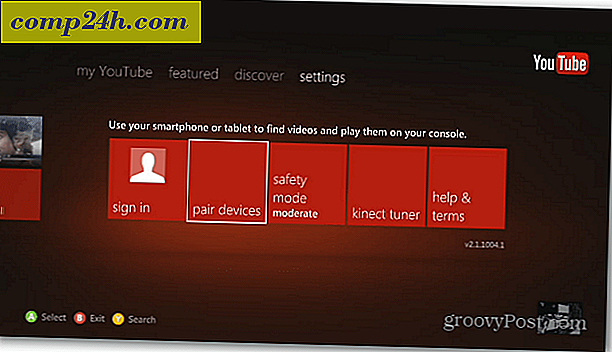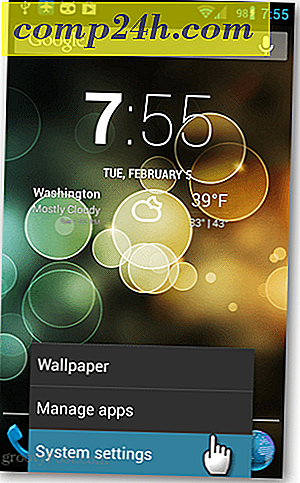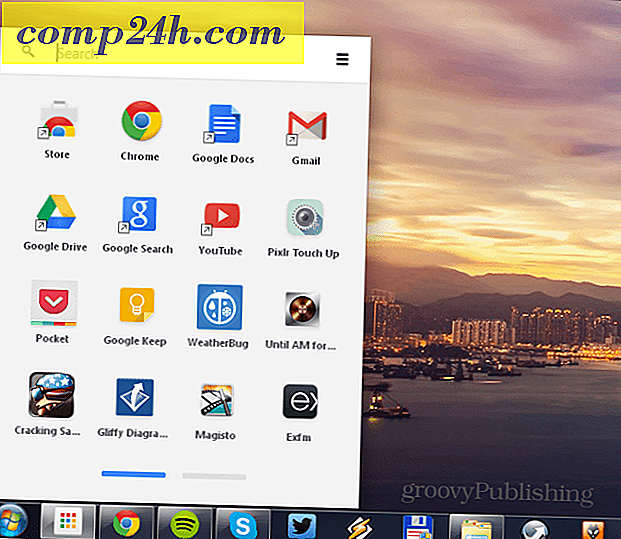Windows PC'den Mac'e Uzaktan Erişim
Hem Windows hem de Mac OS X ile bir ağ ortamınız varsa, Mac'ten Windows'a bağlamanız gereken zamanlar olacaktır.
Not: Bu örnekte, Windows 7 sistemimi Mac bilgisayarımdaki işletim sistemimdeki OS X Lion'uma bağlıyorum.
Windows'dan Uzaktan Mac'e Erişme
İlk olarak, ücretsiz yardımcı program TightVNC'nin en son kararlı sürümünü Windows bilgisayarınıza indirin ve kurun.
Yükleme sırasında, diğer uzaktan erişim durumları için kullanacaksanız TightVNC Sunucusunun işaretini kaldırın. Windows sisteminizi bir Mac'e bağlamak için sunucu gerekli değildir. 
Mac'inizde, Apple simgesini tıklayın ve Sistem Tercihleri'ni seçin.

Sistem Tercihleri açılır. İnternet ve Kablosuz altında Paylaş'ı tıklayın.

Şimdi, Paylaşım penceresinde Ekran Paylaşımı'nı kontrol edin. Ardından Bilgisayar Ayarları düğmesine tıklayın. IP adresi, Bilgisayar Ayarları düğmesinin üstünde gösterilir. TightVNC ile bağlanmak için ihtiyacınız olacak.

Ardından, VNC Görüntüleyicileri Macy Kontrol Ekranını Şifre ile kontrol edin. Bir şifre girin ve Tamam'a tıklayın.

Ardından Mac sisteminizin şifresini girin ve Tamam'a tıklayın.

Windows bilgisayarınıza geri dönün ve Başlat> Tüm Programlar> TightVNC> TightVNC Görüntüleyici'yi tıklayın .

Mac bilgisayarı için IP adresini girin. IP adresi, Mac'teki Ekran Paylaşımı penceresinde görüntülenir. Bağlan'a tıklayın.

Daha önce VNC bağlantısı için oluşturduğunuz şifreyi yazın. Bu, Mac sistem şifreniz DEĞİLDİR.

Bağlantının kurulması için birkaç saniye bekleyin. Sıkı VNC uzak bağlantı ekranını getirir. Mac'inizde oturum açmak için kullanmak istediğiniz kullanıcı hesabını seçin.

Kullanıcı hesabı şifresini girin.

İşte sen git! Mac'inizi Windows PC'nizden uzaktan önünüzde oturuyormuş gibi kontrol edebilirsiniz. Mac'im geniş bir ekran çözünürlüğüne ayarlanmış, bu yüzden yaptığım ilk şey 1024 × 768'e indirdi.
Bu ayar size kalmış. Windows ekranınız yeterli ise, tam çözünürlükte çalıştırabilirsiniz.

Aslında, TightVNC, uzaktan oturumun nasıl olmasını istediğinizi öğrenmek için keşfedebileceğiniz birkaç harika seçenek sunar.

Uzak bağlantıyı çok kullanırsanız, masaüstünüzde bir kısayol oluşturun. TightVNC araç çubuğunda, Kaydet simgesine tıklayın.

Ardından bağlantı kısayoluna bir ad verin, masaüstüne kaydedin ve Kaydet'i tıklayın.

Ardından, şifreyi kaydetmek isteyip istemediğiniz sorulur. Windows PC'de tek kullanıcısıysanız, kaydetmek daha kolay, ama yine size kalmış.

Mac simgesine TightVNC uzaktan bağlantısı masaüstünüzde görüntülenir. Mac'inize uzaktan bağlanmak istediğinizde sadece çift tıklayın. Basit ve güzel!

Mac'inizi Windows üzerinden TightVNC üzerinden, ağ hızınıza veya WiFi bağlantısına göre kontrol ederken biraz gecikme süresi vardır. Kilometreniz değişecektir. Genel olarak, bu, Mac'inizi aynı sistemdeki Windows sisteminizden uzaktan kontrol etmenin kolay ve etkili bir yoludur.